河流水文二维模拟可视化
- 项目图示
- 操作视频

本页面中的短视频为简短操作介绍,获取完整EnviFusion教学课程,请访问 在线课程。
| 1 示例模板简介 2 模板使用方法 2.1 打开项目模板 2.2 模板输入文件 2.3 模板输出文件 3 模板结果的保存与展示 |
|---|
示例模板简介
本模板支持用户使用EnviFusion社区浏览器导入地表高程图、Hec-Ras地表水模拟文件和地下水模拟文件,快速创建该区域的三维地表水和地下水联合模拟流场。
EnviFusion社区浏览器下载地址【227MB】
模板工程下载地址【28.6MB】
模板使用方法
打开项目模板
打开Envifusion 社区浏览器软件,若软件界面仍有其他项目,点击菜单栏关闭工程
按钮关闭当前项目文件。
点击文件菜单栏中的打开工程
,选择并打开模板文件夹中的tpl022.efp文件。
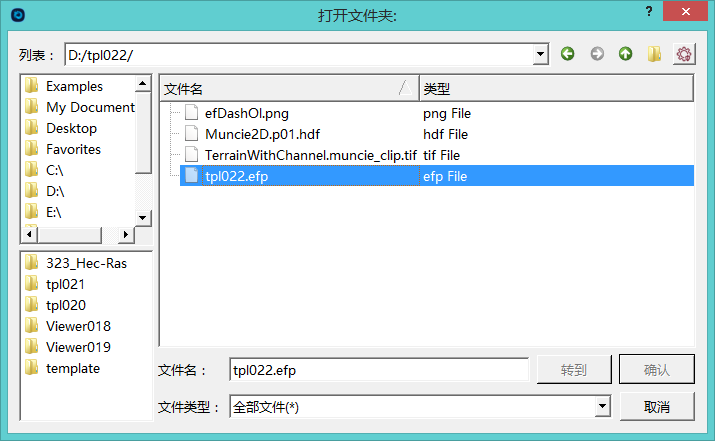
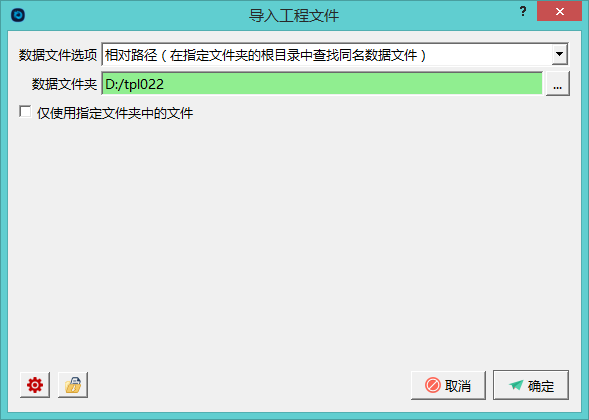
在导入工程文件对话框中,数据文件选项栏选择相对路径,并将模板文件夹设为数据文件夹;或选择逐一指定数据文件,为每个文件指定来源路径,点击确定打开工程模板文件。在图层面板中查看工程文件的图层设置和输出图层。
在图层面板中,勾选图层前方的方框设置图层的可见与不可见,方框中有可见标识的图层则在视图窗口进行展示。

可在视图窗口通过按住鼠标左键旋转视图,按住鼠标中键拖动视图的方式查看视图窗口内容
模板输入文件
本模板的输入图层为TerrainWithChannel.muncie_clip.tif图层和Muncie2D.p01.hdf图层,用户导入与其文件相同类型的文件,可以自动生成该地区的三维地表图像。
首先查看输入图层数据类型。在图层面板中选择TerrainWithChannel.muncie_clip.tif图层,使其可见。即可在视图1中看到该区域的范围。

在图层面板中选择Muncie2D.p01.hdf图层,使其可见。即可在视图2中以表格形式查看,包含了地表模拟流场的相关数据如下:
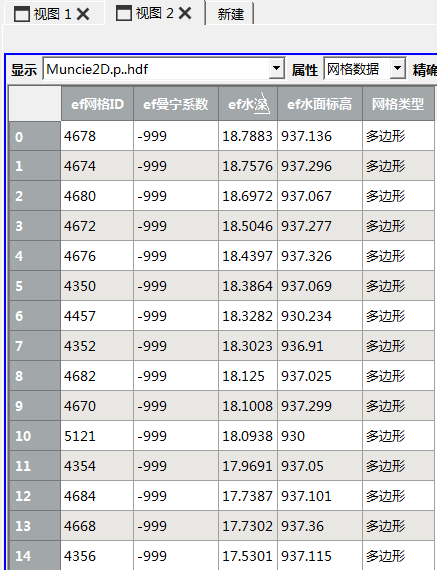
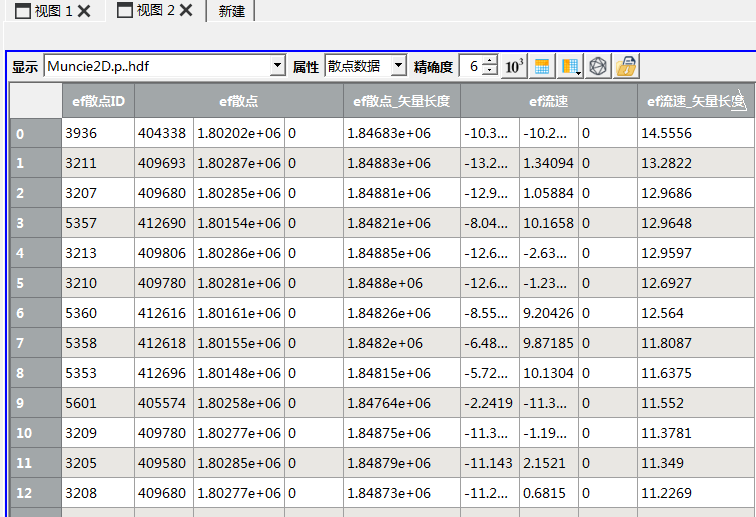
模板输出文件
模板输出结果为输出1-三维地表-标量扭曲1、输出2-地表水流-降维等值1和输出3-地下水流-标量扭曲3图层。
输出1-三维地表-标量扭曲1是通过对TerrainWithChannel.muncie_clip.tif输入高程文件中的高程信息进行处理,可快速该区域的三维地表效果图,如下图所示。

输出2-地表水流-降维等值1图层通过对Muncie2D.p01.hdf地表水模拟流场文件中包含的数据进行采样和流向计算,获得地表水流动态展示。

输出3-地下水流-标量扭曲3图层结合了地表高程信息和地表水流场范围,提取高程点数据,创建地下水流场。

模板结果的保存与展示
用户可在视图窗口旋转拖动查看新生成的模型。模型成果可以以动画形式进行展示。
选中需要展示模型图层。在动画面板中对摄像机参数进行设置。双击右侧空白区域,通过旋转拖动视图1主体,展示不同角度,确定摄像机当前的机位。
动画面板中,需根据不同场地的高程差异,调整输出的变化范围。

位置设置完成后,单击动画播放按键,即可以动态形式查看动画。单击录制视频,可将动画以视频的形式保存下来。